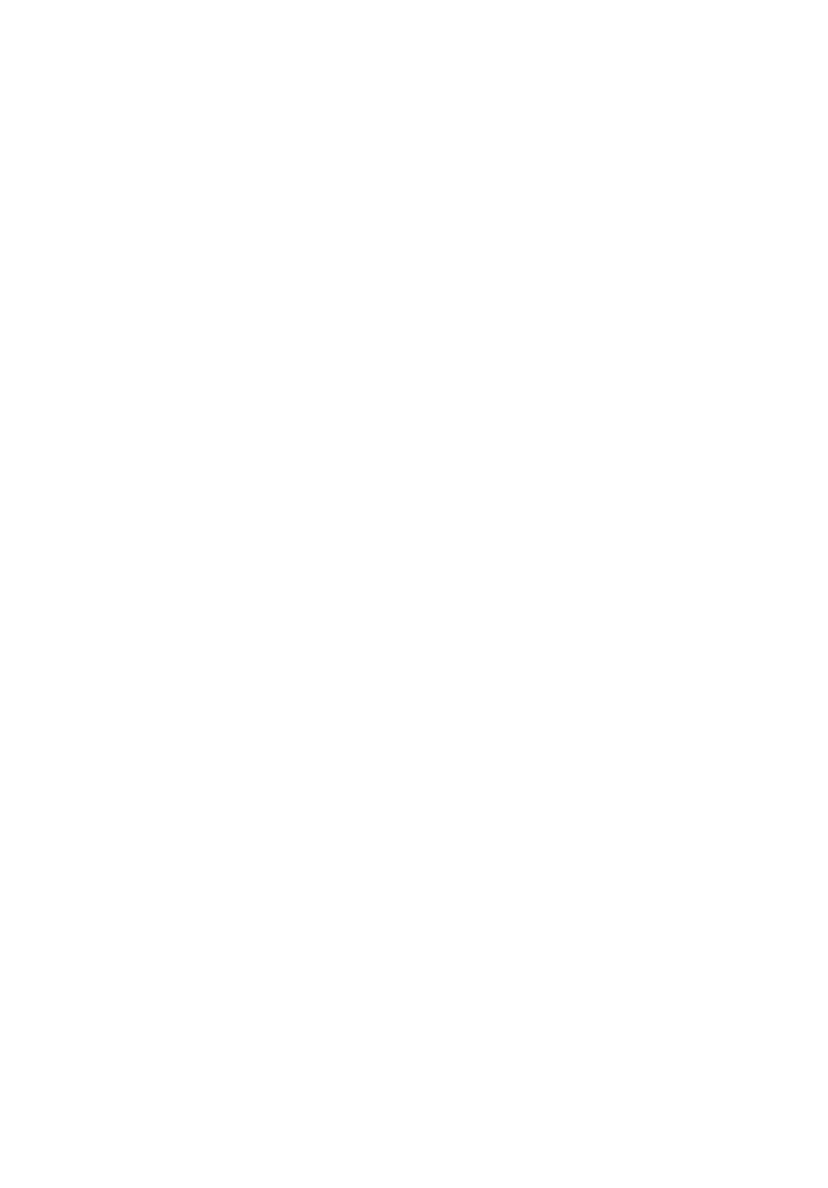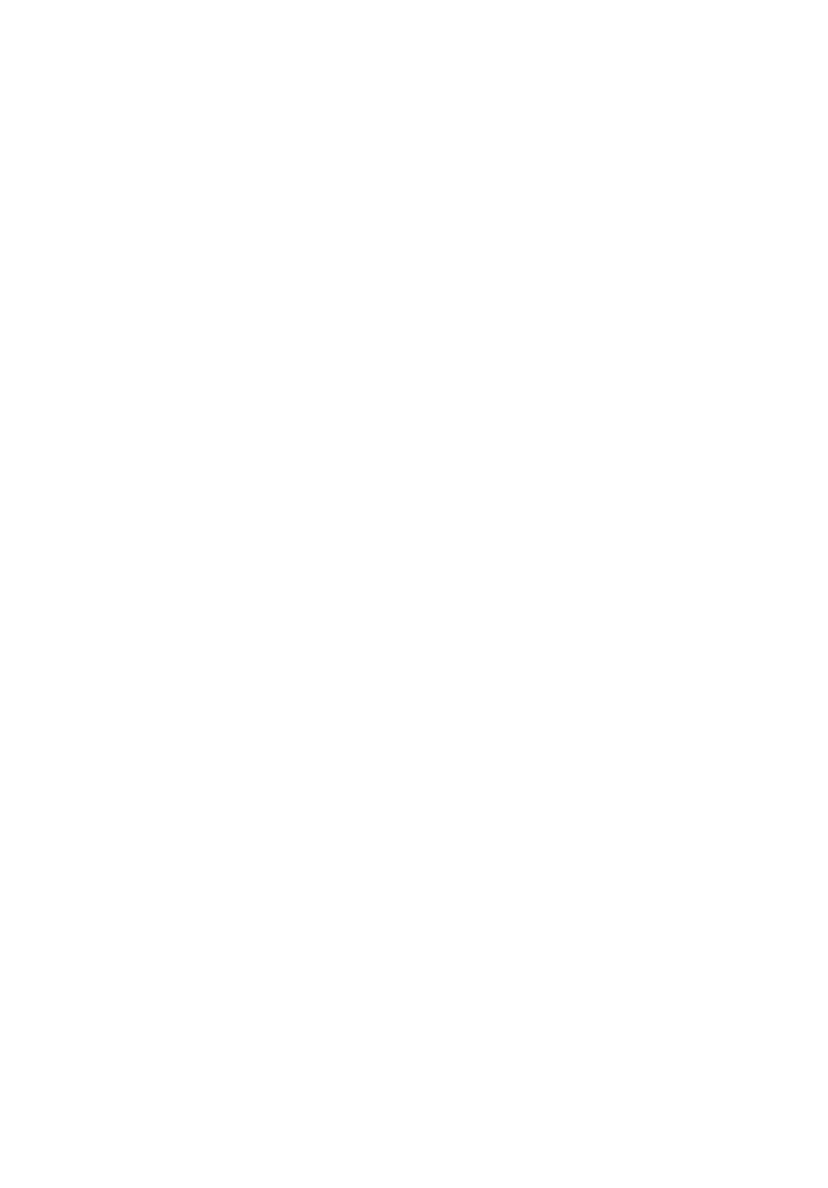
iv
Accesibilidad
Asegúrese de que el tomacorriente en el que se conecte el cable de
alimentación sea de fácil acceso y se encuentre ubicado lo más cerca posible del
operador del producto. Cuando necesite desconectar la alimentación del
equipo, asegúrese de desconectar el cable de alimentación de la toma eléctrica.
Escucha segura
Para proteger su audición, siga estas instrucciones.
• Aumente gradualmente el volumen hasta que pueda escucharlo clara y
cómodamente, y sin distorsión.
• No aumente el nivel de volumen luego de que sus oídos se hayan
acostumbrado al nivel de volumen.
• Limite el tiempo de escucha a volumen alto.
• Evite subir el volumen para bloquear ambientes ruidosos.
• Reduzca el volumen si no puede escuchar a las personas hablando cerca de
usted.
Advertencias
• No utilice este producto cerca del agua.
• No coloque este producto sobre un carro, base o mesa inestable. Si el
producto llegara a caerse, éste puede dañarse seriamente.
• El producto posee ranuras y aberturas para la ventilación con el fin de
asegurar un funcionamiento confiable del producto y evitar un
sobrecalentamiento. No se debe obstruir o cubrir estas aberturas. No se
debe obstruir nunca las aberturas colocando el producto sobre una cama,
sofá, alfombra u otra superficie similar. No se debe colocar nunca este
producto cerca o sobre un radiador o estufa, o en un lugar empotrado a
menos que se proporcione la ventilación correcta.
• No coloque nunca algún tipo de objeto dentro de este producto a través
de las ranuras de la cubierta debido a que pueden entrar en contacto con
puntos de voltaje peligrosos o provocar un cortocircuito en las piezas que
podría derivar en un incendio o descarga eléctrica. No derrame nunca
algún tipo de líquido sobre o dentro del producto.
• Para evitar causar daños en los componentes internos y fugas en las pilas,
no coloque este producto sobre una superficie con vibraciones.
• No utilice nunca este producto en un entorno donde se realizan
actividades deportivas o ejercicios, o en un entorno con vibraciones que
podrían causar un corte de la energía eléctrica inesperado o dañar los
dispositivos del rotor o la lámpara.
Utilización de la energía eléctrica
• Se debe utilizar este producto con el tipo de energía eléctrica que aparece
en la etiqueta de clasificación de la energía eléctrica. Si desconoce el tipo
de energía eléctrica disponible, consulte al distribuidor o a la empresa de
energía eléctrica local.
• No permita que ningún objeto quede colocado sobre el cable de
alimentación. No coloque este producto donde las personas caminarán
sobre el cable.